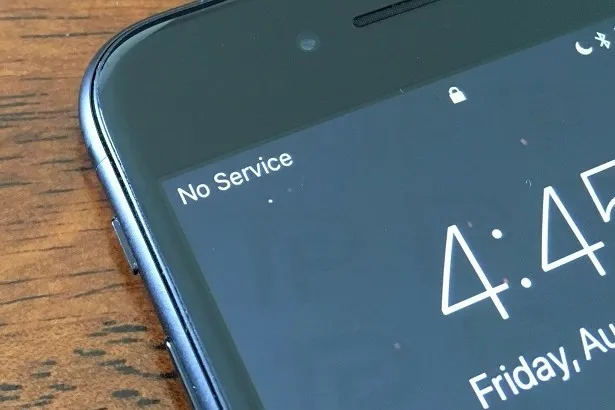Lỗi không có dịch vụ trên iPhone là lỗi thường gặp. Để xử lý tình trạng này, bạn cần tìm hiểu rõ nguyên nhân khiến điện thoại lỗi không có dịch vụ. Trong bài viết sau, Blogkienthuc.edu.vn sẽ chia sẻ đến bạn những nguyên nhân, cách khắc phục thường gặp nhất khiến iPhone bị lỗi không dịch vụ.
Lỗi không có dịch vụ trên iPhone là lỗi khó tránh khỏi khi bạn sử dụng điện thoại lâu ngày. Khi thấy iPhone thông báo “No service” bạn hãy tìm hiểu nguyên nhân cụ thể và tiến hành xử lý đúng cách nhé.
Bạn đang đọc: Lỗi không có dịch vụ trên iPhone: Nguyên nhân cụ thể và cách xử lý hiệu quả
Thế nào là lỗi không có dịch vụ trên iPhone?
Lỗi không có dịch vụ trên viPhone là tình trạng điện thoại của bạn không thể gọi điện, nghe cuộc gọi từ người khác, không thể nhắn tin hoặc nhận tin nhắn, đồng thời các ứng dụng cần đến Internet cũng không sử dụng được. Đây là lỗi thường xảy ra ở iPhone dùng lâu hoặc điện thoại vừa mới mua.
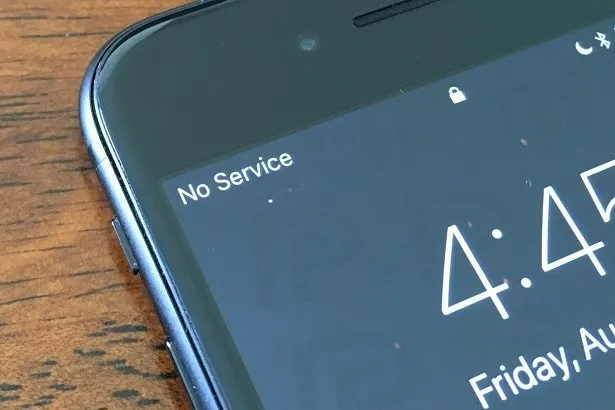
Lỗi không có dịch vụ trên iPhone do đâu?
Những nguyên nhân khiến iPhone báo lỗi không có dịch vụ phổ biến nhất là:
Lỗi sim hoặc khay sim
Lỗi không có dịch vụ trên iPhone có thể do sim của bạn đã bị cháy hoặc khay chứa sim bị hư hỏng, tích tụ nhiều bụi bẩn làm giảm tiếp xúc giữa sim và khay sim. Bên cạnh đó, việc sim bị lắp sai lệch khỏi khay sim cũng sẽ dẫn đến lỗi không có dịch vụ trên iPhone.

Điện thoại iPhone đang bật chế độ máy bay
Nếu bạn đang bật chế độ máy bay mà không nhớ đã tắt nó hay chưa cũng là tác nhân khiến điện thoại thông báo lỗi không có dịch vụ.
Sóng yếu
Thường xảy ra khi người dùng đi đến khu vực có sóng yếu, kém ổn định như các hải đảo, vùng đồi núi cao hoặc những nơi có ít trạm phát sóng. Lỗi không có dịch vụ trên iPhone sẽ biến mất khi bạn đến nơi có sóng ổn định hơn.
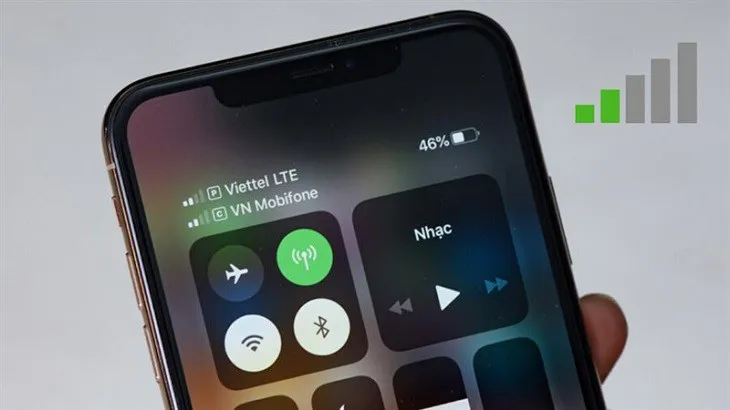
Xem thêm: iPhone sóng yếu: nguyên nhân và cách khắc phục
iPhone không chính hãng
Việc mua phải iPhone không chính hãng, iPhone xách tay cũng là nguyên nhân gây lỗi không có dịch vụ trên iPhone. Vì không xác định được iPhone chính hãng nên hệ thống mạng và dịch vụ trên máy sẽ không tương thích với vị trí địa lý Việt Nam và gây lỗi.
Cách xử lý khi iPhone bị lỗi không có dịch vụ
Sau khi xác định được vì sao xuất hiện lỗi không có dịch vụ trên iPhone, bạn có thể tham khảo một số phương án khắc phục dưới đây.
Bật, tắt chế độ máy bay
Điều đầu tiên bạn cần làm khi thấy thiết bị báo lỗi không có dịch vụ, đó là kiểm tra lại chế độ máy bay có đang bật không. Nếu thấy chế độ này đang bật, bạn cần tắt đi và kiểm tra lại điện thoại đã hoạt động bình thường hay chưa.
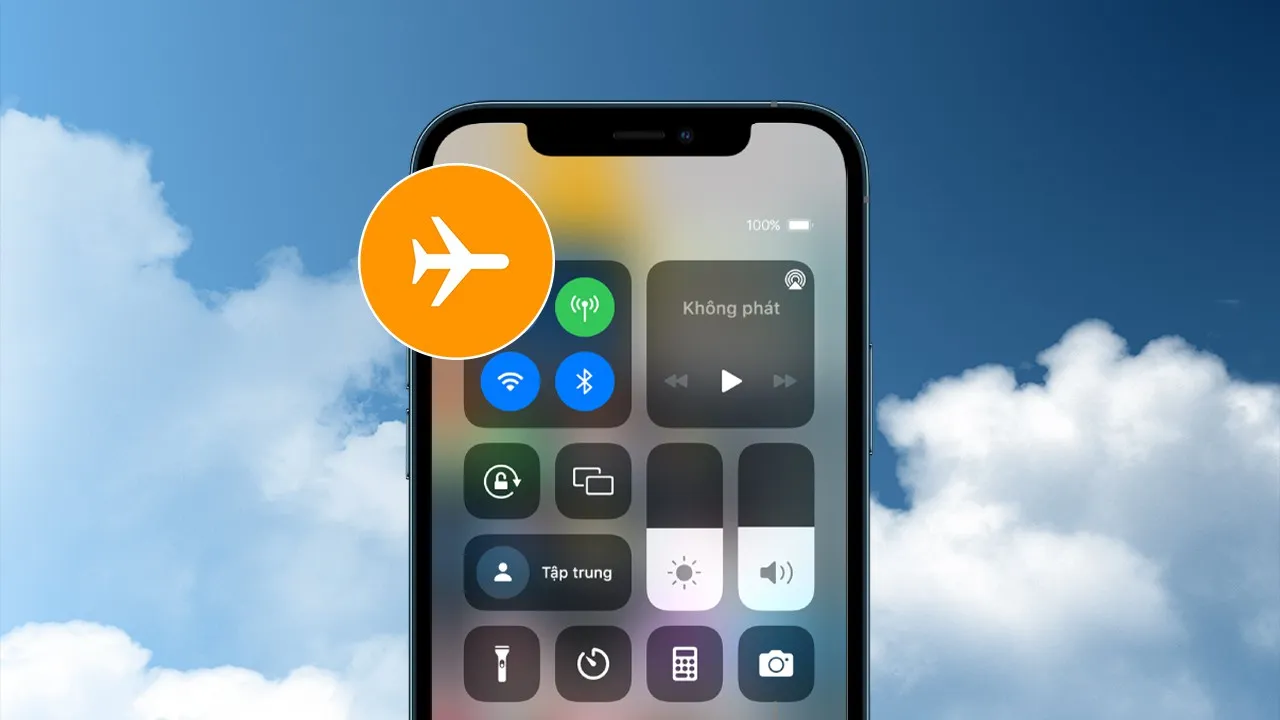
Tháo sim và khởi động lại iPhone
Bạn cần tắt nguồn điện thoại, sau đó tháo sim để kiểm tra lại tình trạng sim và khay sim. Nếu thấy sim bị cháy, hư hỏng, bạn nên đem sim đến nhà mạng để được hỗ trợ. Nếu khay sim bẩn, có nhiều bụi, bạn nên vệ sinh lại nhẹ nhàng, cẩn thận nhé. Sau khi thực hiện những thao tác trên, bạn lắp sim vào điện thoại và khởi động lại iPhone để kiểm tra lỗi đã được khắc phục chưa.

Đặt lại cài đặt mạng
Bạn có thể xử lý lỗi không có dịch vụ trên iPhone bằng các bước đặt lại mạng như sau:
Bước 1: Truy cập mục Cài đặt và nhấn chọn Cài đặt chung.
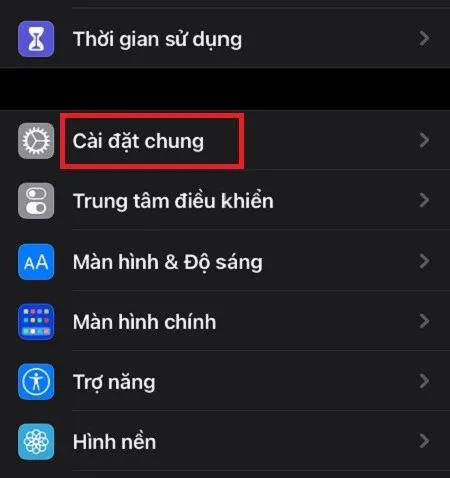
Bước 2: Chọn tiếp Đặt lại, tiếp theo chọn mục Đặt lại Cài đặt mạng.
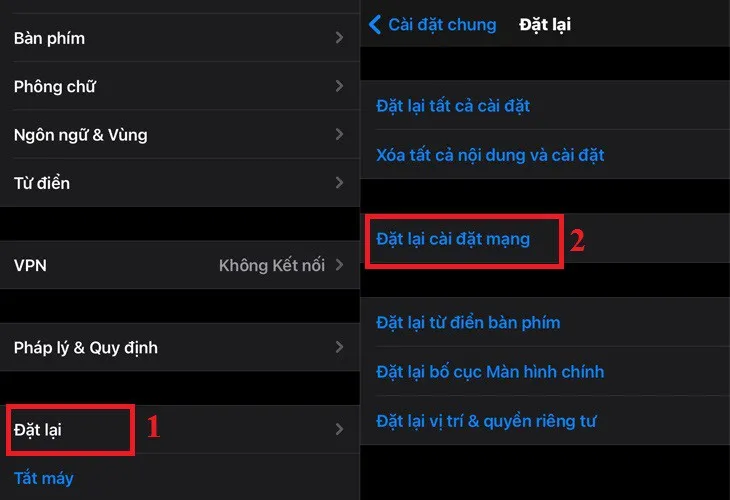
Đặt lại iPhone
Nếu cách đặt lại cài đặt mạng không có hiệu quả, bạn có thể thử áp dụng cách đặt lại iPhone dưới đây.
Bước 1: Truy cập mục Cài đặt, sau đó chọn Cài đặt chung.
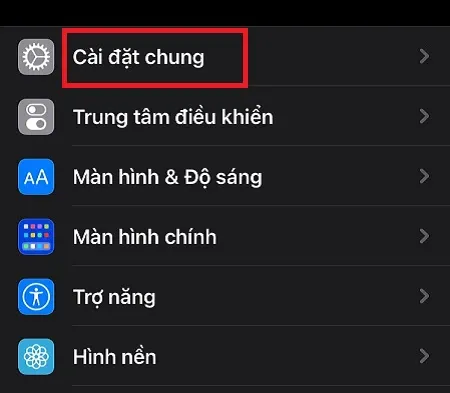
Bước 2: Chọn tiếp mục Đặt lại rồi nhấn chọn Đặt lại tất cả cài đặt.
Tìm hiểu thêm: Cách xem sự kiện Apple ra mắt sản phẩm trực tiếp
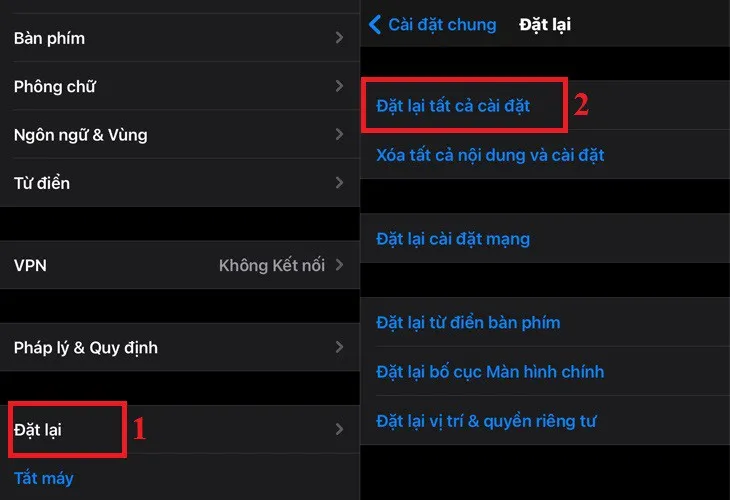
Cài đặt lại ngày giờ
Sai ngày giờ cũng có thể là nguyên nhân gây lỗi không có dịch vụ trên iPhone. Khi này bạn cần đặt lại ngày giờ để điện thoại hoạt động bình thường.
Bước 1: Bạn tìm và truy cập mục Cài đặt, sau đó nhấn chọn tiếp mục Cài đặt chung.
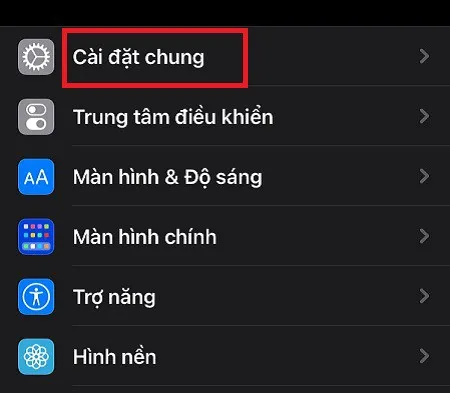
Bước 2: Truy cập tiếp mục Ngày & giờ, gạt nút sang chế độ On tại mục Đặt tự động.
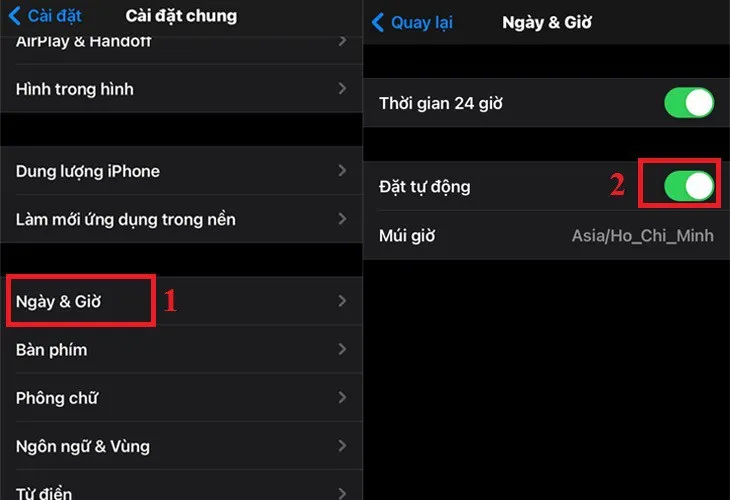
Chỉnh sửa Thoại và dữ liệu
Bạn cũng có thể tiến hành khắc phục lỗi không có dịch vụ trên iPhone bằng cách chỉnh sửa lại Thoại và dữ liệu của điện thoại.
Bước 1: Chọn Cài đặt, vào mục Di động và nhấn chọn Tùy chọn dữ liệu di động.
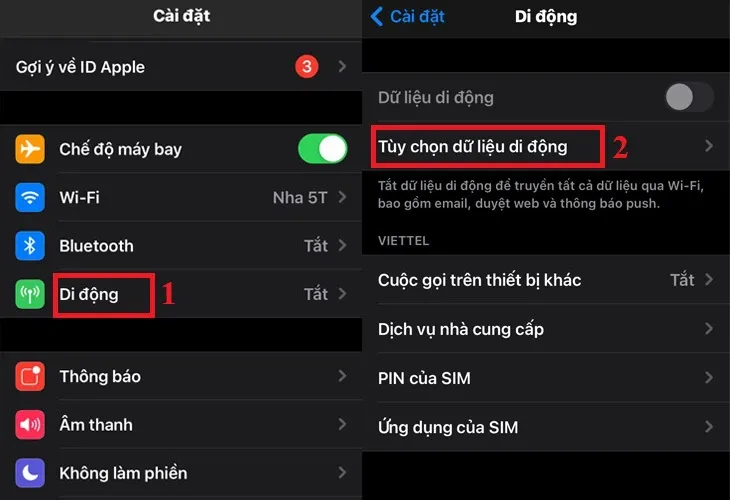
Bước 2: Bạn nhấn chọn Thoại & dữ liệu, sau đó chuyển kết nối 3G sang 4G (LTE) hoặc thực hiện ngược lại là được.
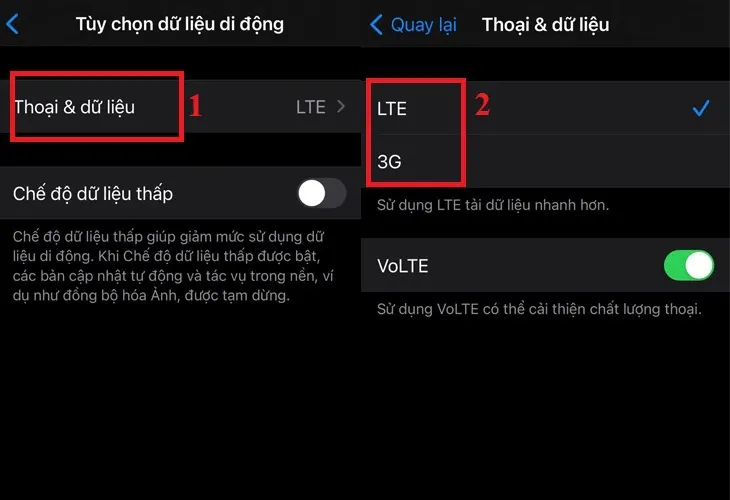
Cập nhật Carrier Settings iPhone
Để khắc phục tình trạng lỗi không có dịch vụ trên iPhone, bạn hãy thử cập nhật lại Carrier Settings bằng cách truy cập mục Cài đặt, chọn tiếp Cài đặt chung rồi chọn Giới thiệu. Lúc này, nếu thấy điện thoại của mình nhận được thông báo khuyến nghị cập nhật thiết bị lên phiên bản mới nhất, bạn hãy nhấn vào nút Update để cập nhật ngay và khắc phục lỗi không có dịch vụ nhé.
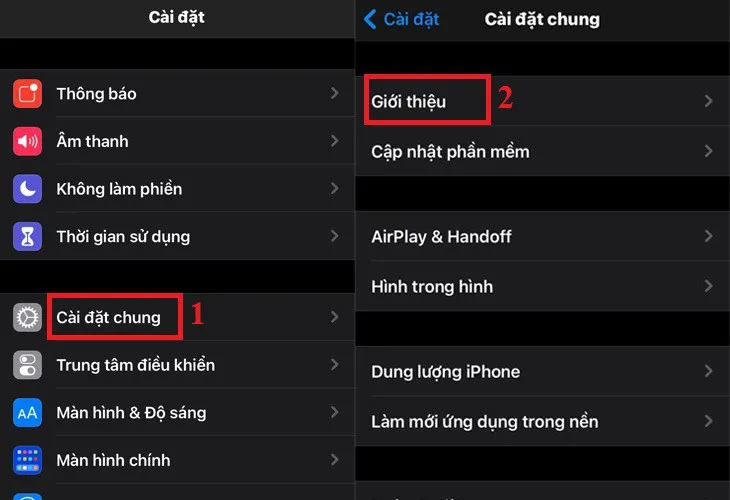
Nâng cấp phiên bản iOS
Thêm một cách sửa lỗi không có dịch vụ trên iPhone bạn có thể áp dụng, đó là kiểm tra và cập nhật lại phiên bản iOS mới nhất bằng cách:
Bước 1: Vào mục Cài đặt trên iPhone, chọn tiếp phần Cài đặt chung.
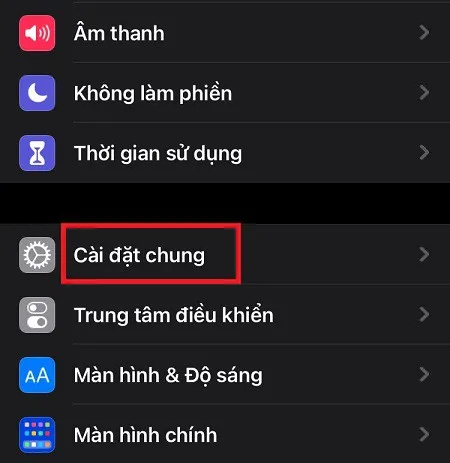
Bước 2: Tiếp theo bạn chọn mục Cập nhật phần mềm và nhấn Tải về và cài đặt.
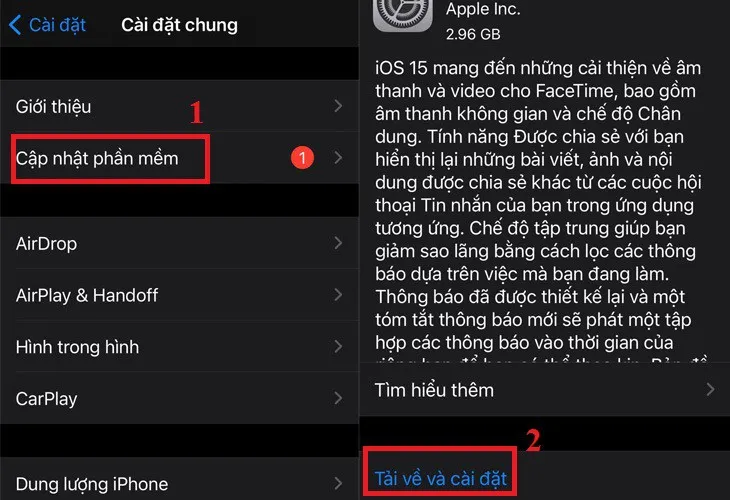
Khi này, nếu điện thoại của bạn không xuất hiện phiên bản mới nhất thì có nghĩa là thiết bị đang ở phiên bản iOS mới nhất rồi đấy.
Khôi phục iPhone hoặc nâng cấp bằng iTunes
Việc khôi phục iPhone hoặc nâng cấp hệ điều hành bằng iTunes trên máy tính, laptop sẽ giúp bạn khắc phục được một số trường hợp lỗi không có dịch vụ đấy. Khi này điện thoại của bạn sẽ tự động nhận lại băng tần mạng, trong trường hợp không bị hư hỏng phần cứng thì iPhone sẽ được sửa lỗi và hoạt động lại bình thường.
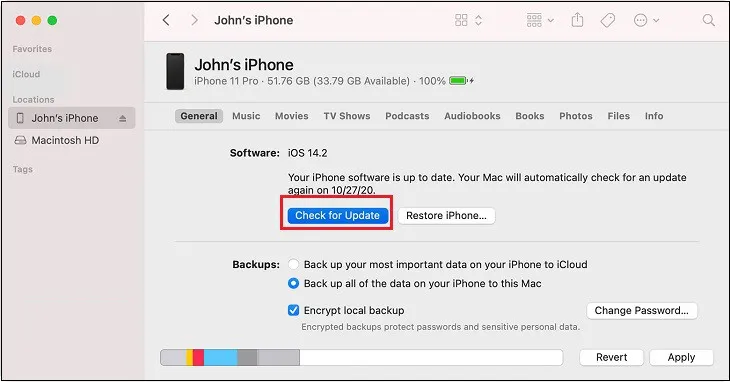
>>>>>Xem thêm: 6 website tạo thiệp Giáng sinh online tặng bạn bè, người thân miễn phí
Kiểm tra, sửa lỗi phần cứng
Sau khi đã thử hết những cách trên mà iPhone của bạn vẫn báo lỗi không có dịch vụ thì tốt nhất bạn nên đem máy đến các trung tâm bảo hành, sửa chữa uy tín để được hỗ trợ, không nên tự ý sửa tại nhà nhé.
Tạm kết
Hy vọng những thông tin về lỗi không có dịch vụ trên iPhone mà Blogkienthuc.edu.vn chia sẻ trên đây đã giúp ích cho bạn khi không may gặp phải lỗi này.
Xem thêm:
- 8 cách sửa lỗi iPhone tự khởi động lại nhanh chóng và hiệu quả
- Màn hình iPhone bị lỗi màu do đâu? 5 cách xử lý khi màn hình iPhone hiển thị sai màu
Để mua iPhone nói riêng và các sản phẩm Apple nói chung chính hãng, giá thành cạnh tranh cùng chế độ chăm sóc khách hàng tận tâm, bạn hãy đến cửa hàng Blogkienthuc.edu.vn gần nhất nhé. Chúng tôi luôn cam kết bán hàng chính hãng, uy tín và chất lượng.
- iPhone